
Puede ser increíblemente frustrante cuando su teléfono Android muestra repentinamente un mensaje de 'fuera de línea', especialmente cuando intenta usar aplicaciones esenciales como Google, Gmail o Maps. A menudo, los usuarios deben recuperar el acceso a datos móviles o Wi-Fi rápidamente, pero se encuentran atrapados sin saber qué desencadenó el problema. Entonces, ¿Por qué mi teléfono Android está fuera de línea??
La guía de hoy lo guía a través de posibles razones y 12 soluciones factibles para que su teléfono Android vuelva a estar en línea, ya sea que el problema se encuentre en su configuración, tarjeta SIM o software.
Parte 1: ¿Por qué mi teléfono Android está fuera de línea?
- El modo de avión está habilitado.
- Inestable o sin conexión a Internet.
- Sin servicio debido a la ubicación o el movimiento.
- Bugs in Google Apps (por ejemplo, Google Play Services).
- Restricciones de firewall en el dispositivo.
- Problemas de conectividad con torres celulares cercanas.
- Interferencia de aplicaciones instaladas o maliciosas recientemente.
- El dispositivo está apagado o tiene una batería muerta.
- La ubicación o «encontrar mi dispositivo» está apagado.
- Problemas de sincronización de la cuenta de Google.
Parte 2: ¿Cómo recupero mi teléfono Android en línea (11 maneras rápidas)
> Way 1: Recarga su teléfono Android
- Conecte su teléfono con un cable USB compatible y un cargador a una salida de pared, un banco de energía o una computadora.
- Busque el icono de la batería con un rayo o una animación de carga en la pantalla.
- Si el teléfono está apagado debido a la batería baja, déjelo cargar durante unos minutos, luego presione y mantenga presionado el botón de encendido para encenderlo.
- Permítale cobrar al menos 20-30% antes de usarlo para garantizar un funcionamiento estable.

> Forma 2: cambiar a datos móviles
- Deslice para abrir la configuración rápida.
- Toque Wi-Fi para apagarlo.
- Toque los datos móviles para habilitarlos.
- Espere a que aparezcan las barras de señal y el icono LTE/4G/5G.
> Way 3: Vuelva a ininterar su tarjeta SIM
Use una herramienta SIM Ejector para eliminar y reinsertar el SIM correctamente. Para los usuarios de ESIM, simplemente reinicie el dispositivo para actualizar la conexión.

> Forma 4: restablecer la configuración de la red
- Vaya a Configuración> Conexión y compartir.
- Seleccione Restablecer Wi-Fi, redes móviles y Bluetooth.
- Toque la configuración de reinicio y confirme.
- Vuelva a conectar a Wi-Fi y verifique el problema.
- Para un nuevo inicio, reinicie su teléfono a través de Configuración> Gestión general> Restablecer> Restablecer la configuración de la red.
> Forma 5: modo de avión rediseño
- Deslice para abrir la configuración rápida.
- Busque el icono del modo de avión (un avión).
- Si está habilitado, toque para deshabilitar el modo avión.
> Forma 6: borrar la caché y los datos de Google Chrome
- Vaya a Configuración> Aplicaciones> Administrar aplicaciones.
- Seleccione Google Chrome.
- Toque Almacenamiento> Borrar caché y borrar datos.
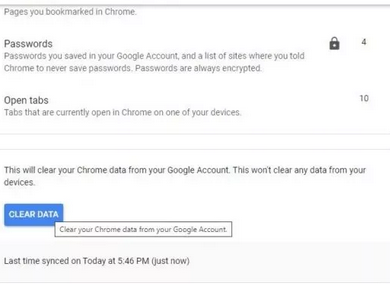
> Way 7: Reinstalar Google Chrome
- Vaya a Google Play Store> Busque Google Chrome.
- Toque Desinstalar, luego instale una vez desinstalado.
- Abra Chrome y verifique si el error fuera de línea se resuelve.
> Forma 8: configurar la fecha y la hora
- Vaya a Configuración> Sistema (o Gestión General).
- Toque Fecha y hora.
- Habilite el tiempo establecido automáticamente y establezca la zona horaria automáticamente.
- Reinicie su teléfono y verifique la conectividad.
> Forma 9: actualizar el sistema operativo Android
Una actualización de Android pendiente puede causar problemas de red. Instale la última versión, luego habilite las actualizaciones automáticas para futuros parches. Aquí está la guía específica:
- Abra Configuración> Sistema (o actualización de software).
- Toque la actualización del sistema o verifique las actualizaciones.
- Si hay una actualización disponible, toque Descargar e instalar.
- Reinicie su teléfono después de la actualización.
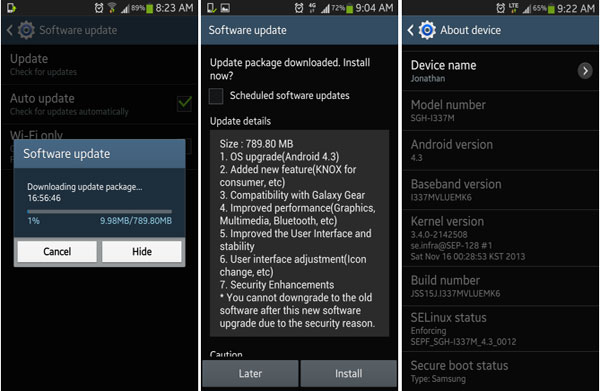
> Forma 10: contactar proveedor de servicios
- Llame al servicio de atención al cliente con otro teléfono.
- Visite su sitio web oficial para ver un chat o opciones de correo electrónico.
- Vaya a una tienda cercana para obtener ayuda en persona.
- Proporcione su número de teléfono, información de SIM y detalles de error para un soporte más rápido.
> Way 11: Restablecer su teléfono de fábrica
Si nada funciona, haga un reinicio de fábrica de la siguiente manera:
- Vaya a Configuración> Sistema> Restablecer opciones.
- Toque borrar todos los datos (reinicio de fábrica) y siga las indicaciones.
- Después de restablecer, configure su teléfono nuevamente.
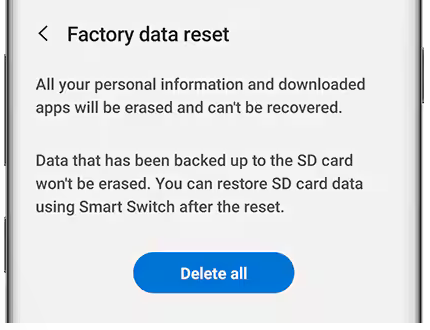
Parte 3: ¿Cómo saco mi teléfono con el modo fuera de línea hábilmente?
Según nuestra experiencia, si bien las técnicas para desbloquear un teléfono pueden parecer variadas y simples, la verdad es que podemos tener que experimentar con múltiples métodos, lo que puede producir resultados impredecibles.
Reparación de Android puede ser una elección sabia. Tomando el Samsung S24 como un estudio de caso, podemos reparar eficientemente el sistema de teléfonos móviles de manera integral en un corto plazo de tiempo. Al finalizar la reparación, descubrimos que el problema de los dispositivos fuera de línea se abordó de manera efectiva.
Características centrales de la reparación de Android:
- El mejor programa de reparación de Android para arreglar los teléfonos Android fuera de línea rápidamente sin error.
- Solucionar problemas de varios problemas de Android fácilmente.
- Aplicar a portadores como AT&T, Verizon, T-Mobile, Vodafone, Sprint, Orange y más.
- Actualmente, se centra en los principales teléfonos/modelos Samsung.
- 98% de tasa de éxito y 100% seguro de usar.

Read more: ¿Samsung Smart Switch No Funciona? Causas, 11 Soluciones y 1 Reemplazo
¿Cómo cambio mi teléfono de fuera de línea a en línea con Android Repair?
Paso 1: Abra el software que ha instalado en su computadora y navegue a la sección «Reparación del sistema» que se encuentra en la interfaz principal.

Paso 2: Conecte su dispositivo Android a la computadora con un cable USB y elija la opción «Repair Android». Revise la información mostrada y haga clic en «Inicio».
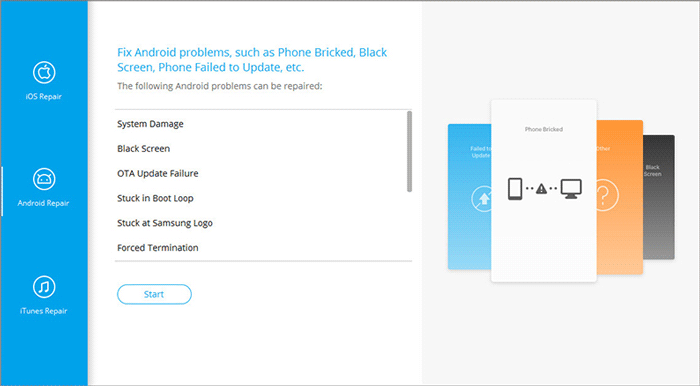
Paso 3: Proporcione los detalles necesarios sobre su dispositivo y haga clic en «Siguiente». Luego, ingrese «000000» y seleccione «Confirmar».
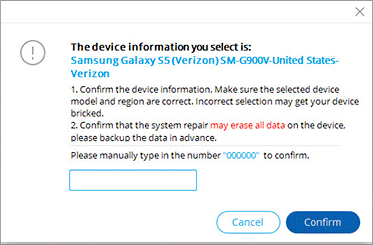
Paso 4: Para ingresar al modo de descarga:
> Para dispositivos equipados con un botón «Inicio»: apague su teléfono, luego presione simultáneamente los botones «Inicio», «Potencia» y «Volumen Down» durante 10 segundos. Suelte todos los botones, luego presione «Volume Up» para acceder al modo de descarga.
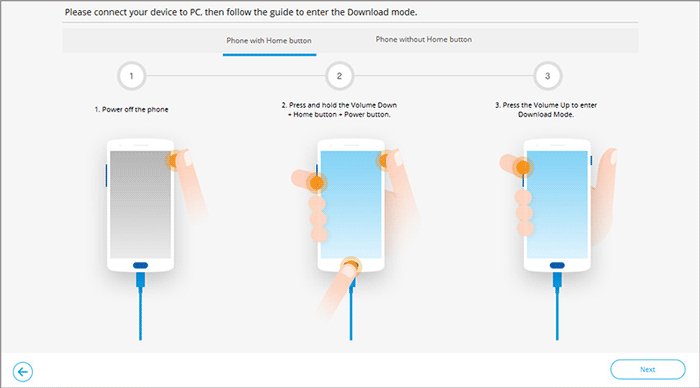
> Para dispositivos que carecen de un botón «Inicio»: apague su teléfono, luego presione los botones «Bixby», «Power» y «Volume Down» durante unos 10 segundos antes de liberarlos. Finalmente, presione «Volumen Up» para ingresar al modo de descarga.
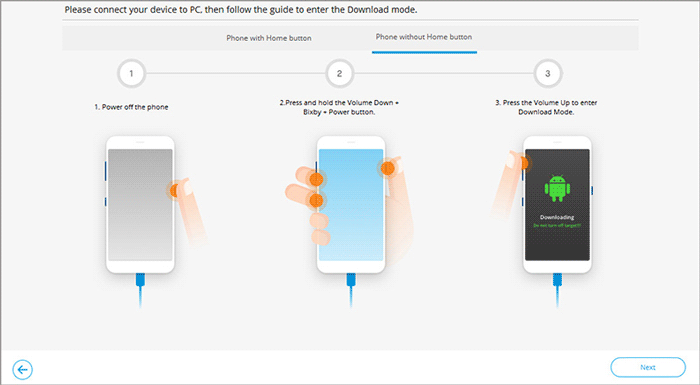
Paso 5: Después de ingresar correctamente el modo de descarga, haga clic en «Siguiente» para descargar el firmware necesario. Luego, el programa iniciará el proceso para resolver el problema fuera de línea.
Palabras finales
En general, si las correcciones estándar no vuelven a poner su teléfono en línea, es hora de omitir la prueba y el error. Nos enfocamos en Reparación de Androidya que es una herramienta poderosa diseñada para solucionar problemas de varios problemas de Android sin depender de soluciones convencionales que puedan funcionar o no. Con solo unos pocos clics, ayuda a restaurar la conectividad de red y la funcionalidad general de su dispositivo, no se requiere experiencia tecnológica.

